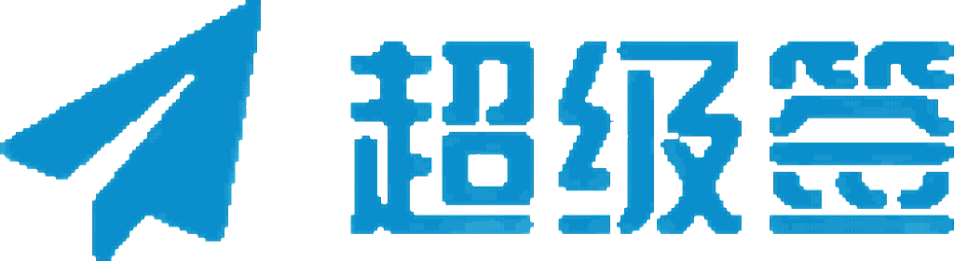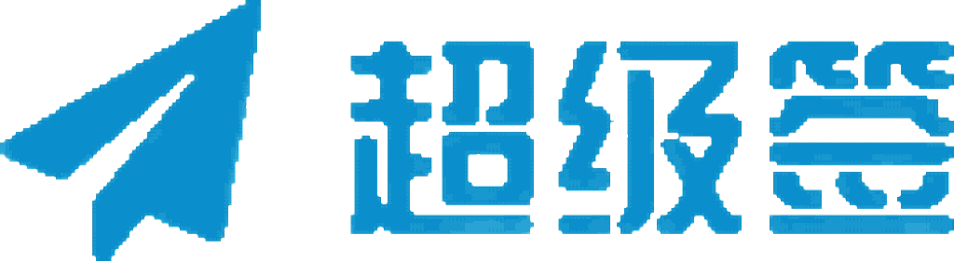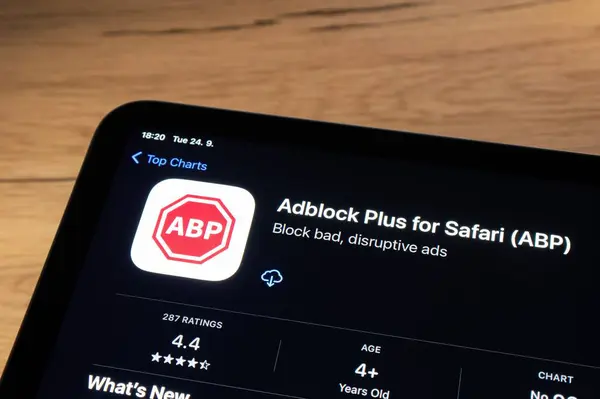iOS应用开发与发布过程中,签名证书是确保应用安全性和身份验证的核心。对于开发者而言,及时了解和检查签名证书的有效期至关重要。过期的证书会导致应用无法安装、更新或启动。因此,掌握如何检查签名证书的有效期是开发者日常工作中不可或缺的一部分。本文将详细介绍如何检查iOS签名证书的有效期,涵盖多种方法,包括使用Xcode、Keychain访问工具、命令行工具以及通过Apple Developer账号等途径。
一、使用Xcode检查iOS签名证书的有效期
Xcode是iOS开发的主要IDE,提供了查看签名证书有效期的功能。通过Xcode,你不仅可以轻松检查当前项目的签名证书,还能获取到具体的有效期信息。
1.1 步骤
- 打开Xcode: 启动Xcode并打开你的项目。
- 进入项目设置: 在Xcode中,点击左侧导航栏中的“Project Navigator”面板,选中项目文件(.xcodeproj或.xcworkspace)。
- 选择目标(Target): 在Xcode的主界面中,点击项目设置,选择需要查看签名证书的目标(Target)。
- 查看代码签名设置: 在“Signing & Capabilities”标签下,找到“Signing”部分。此部分会显示你的团队ID、签名证书以及相关的配置文件信息。
- 查看证书信息: 点击你当前使用的证书,Xcode会显示该证书的详细信息,包括证书的有效期。你可以看到“有效期”字段,显示证书的起始日期和到期日期。
1.2 优势
- 直观简便:使用Xcode界面检查证书的有效期十分直接,适合不熟悉命令行的开发者。
- 集成性强:作为iOS开发的主要工具,Xcode集成了签名证书的管理,简化了开发流程。
二、使用Keychain访问工具查看证书有效期
macOS自带的Keychain访问工具可以帮助开发者查看所有的证书信息,包括iOS签名证书。通过Keychain访问工具,开发者可以看到证书的详细信息,包括其有效期。
2.1 步骤
- 打开Keychain访问: 在macOS中,打开“应用程序” -> “实用工具”文件夹,找到并启动“Keychain Access”。
- 查找签名证书: 在Keychain访问工具的左上角搜索框中输入“iPhone Distribution”或“iPhone Developer”,找到你使用的证书。
- 查看证书详情: 双击所选证书,打开其详细信息。在“详细信息”标签下,你可以找到证书的有效期信息,显示“有效期至”字段,表明证书的到期时间。
2.2 优势
- 操作简单:Keychain访问工具直接列出系统中所有证书,查找和查看证书信息非常方便。
- 跨应用使用:Keychain工具不仅可以查看开发证书,也能管理其他证书和密码。
三、使用命令行工具查看证书有效期
对于喜欢使用终端命令行的开发者,可以通过命令行工具查看签名证书的有效期。security命令和openssl工具是两种常见的查看证书信息的方式。
3.1 使用security命令
- 打开终端,输入以下命令查看Keychain中的证书:
security find-certificate -a -c "iPhone Developer" -p该命令会列出所有iPhone Developer证书的详细信息,包括有效期。你可以通过筛选相关证书来获取其有效期。 - 使用
openssl工具查看PEM格式证书: 你可以通过以下命令将证书转换为PEM格式,并查看其有效期:openssl x509 -in certificate.cer -noout -dates这会显示证书的起始日期和到期日期。
3.2 优势
- 命令行自动化:适合自动化处理,能够方便地通过脚本来批量处理多个证书。
- 高效灵活:命令行工具可以让开发者轻松地与证书相关的操作集成到开发流程中。
四、通过Apple Developer账号检查证书有效期
对于开发者来说,通过Apple Developer账号查看签名证书的有效期是一种常见的方法。Apple Developer Portal中显示的证书信息非常详细,可以帮助开发者及时管理和更新证书。
4.1 步骤
- 登录Apple Developer Portal: 打开浏览器,访问Apple Developer Portal,使用你的开发者账号登录。
- 进入证书管理界面: 在登录后,选择“Certificates, Identifiers & Profiles”部分,点击“Certificates”进入证书管理界面。
- 查看证书信息: 在证书列表中,你可以看到所有已签发的证书,包括开发和发布证书。点击其中一个证书,即可查看其详细信息,包括有效期。
4.2 优势
- 官方支持:Apple Developer Portal提供的证书信息权威、准确,是管理证书和配置文件的官方方式。
- 集中管理:可以集中管理所有开发和发布证书,简化证书的更新和替换过程。
五、证书有效期的管理和提醒
- 提前过期提醒: 为了避免应用发布过程中遇到证书过期问题,开发者应该提前1-2个月检查证书有效期。可以使用Apple的通知系统、自动化脚本,或者第三方工具设置过期提醒。
- 证书续期: 在证书到期前,及时在Apple Developer Portal上续期证书,确保证书能够持续有效。在续期证书后,还需更新应用的配置文件,确保新证书能够正确地用于应用签名。
- 证书吊销和替换: 如果证书被吊销或丢失,必须重新生成新的证书,并更新所有相关的配置和代码签名设置。
六、表格:常见iOS证书类型及有效期
| 证书类型 | 有效期 | 适用场景 |
|---|---|---|
| iOS Development | 1年 | 开发过程中的应用签名 |
| iOS Distribution | 1年 | 发布应用到App Store |
| Enterprise Distribution | 1年 | 内部分发企业应用 |
| Development Provisioning Profile | 1年 | 开发过程中的配置文件 |
| Distribution Provisioning Profile | 1年 | 发布过程中的配置文件 |
七、常见问题
Q1: 证书到期后我该怎么办?
A1: 证书到期后,你需要在Apple Developer Portal上重新生成证书并更新相关配置。确保你的应用使用新的有效证书签名。
Q2: 如何避免证书到期影响应用发布?
A2: 设置过期提醒,确保你在证书到期前更新和替换证书。使用自动化工具也能减少人工检查的工作量。
通过这些方法,开发者可以及时检查并管理iOS签名证书的有效期,避免因证书过期而导致的应用发布或更新问题。